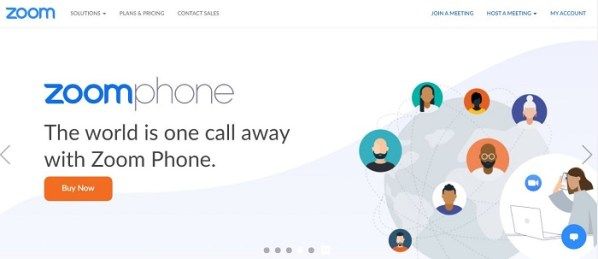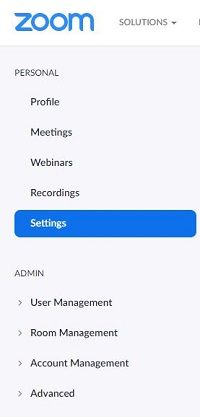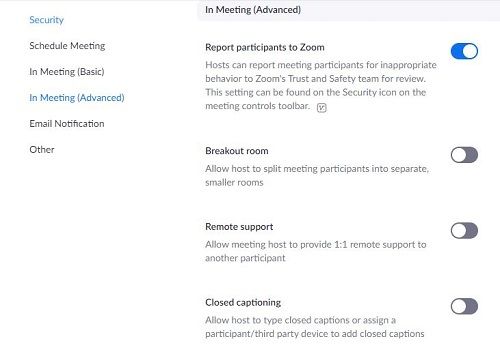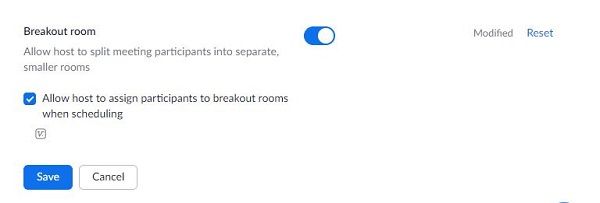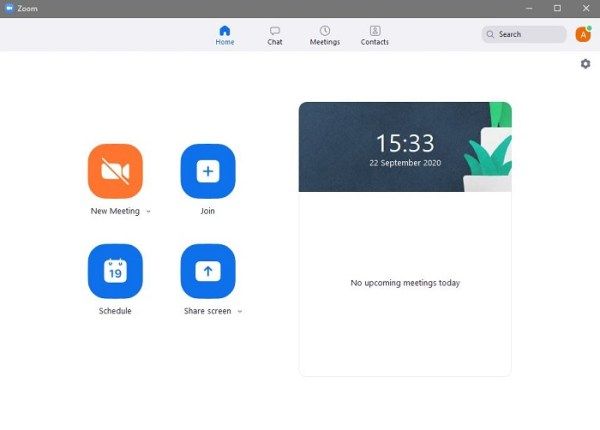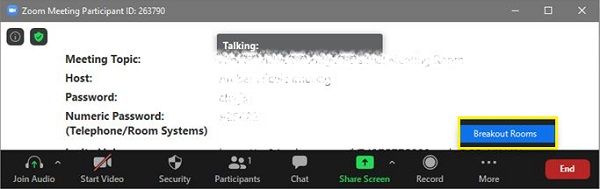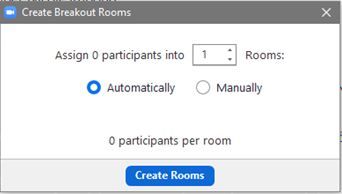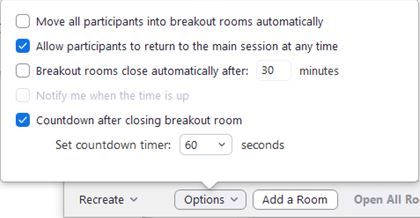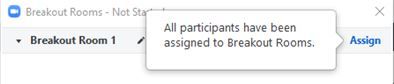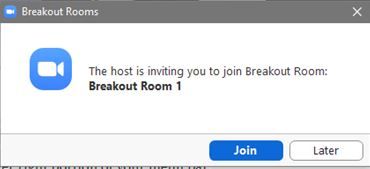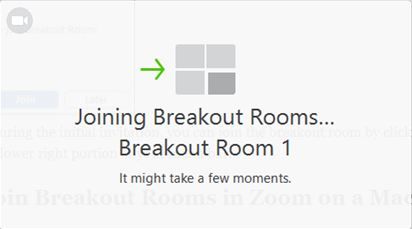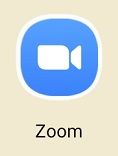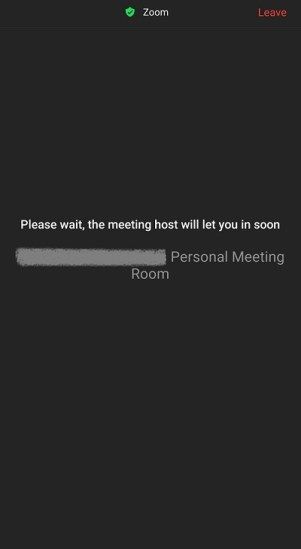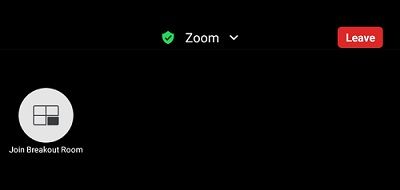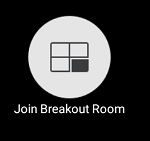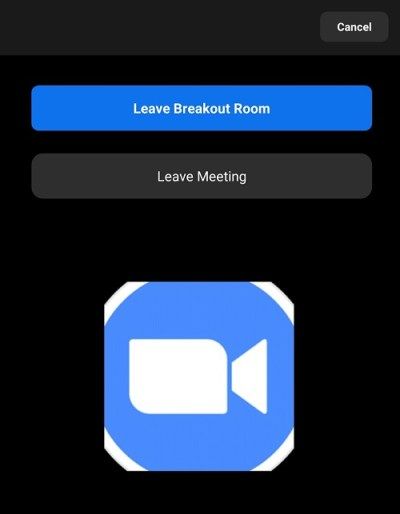Zoom je vynikající nástroj pro nastavení schůzek online. Snadné použití umožňuje mnoha lidem shromažďovat se a vyměňovat si nápady v pohodlí domova. Někdy možná budete chtít seskupit konkrétní lidi do týmů, abyste se soustředili na samostatná témata, aniž byste museli opustit aktuální konferenci. V tomto scénáři vstupují do hry únikové místnosti.

Níže uvidíte, jak povolit únikové místnosti v Zoom v závislosti na platformě nebo OS. Dále uvidíte některé nejčastěji kladené otázky týkající se průlomové místnosti Zoom. Začněme.
Jak vytvořit a připojit se k Breakout Room v Zoom na PC s Windows
Breakoutové místnosti se vytvářejí pouze v případě, že používáte verzi Zoom pro stolní počítače. Nebyly uvedeny důvody, proč tato funkce není k dispozici pro mobilní uživatele.
Faktem je, že pokud chcete vytvořit a přiřadit únikovou místnost, budete muset být na ploše. Než budete moci vytvořit odpočinkové místnosti, musíte tuto funkci povolit v nastavení účtu. Chcete-li to provést, postupujte podle následujících pokynů.
- Přejít na Zvětšit web . Přihlaste se ke svému účtu. Pokud žádný nemáte, můžete se zdarma zaregistrovat. Funkce odpočinkové místnosti je k dispozici také v bezplatné verzi.
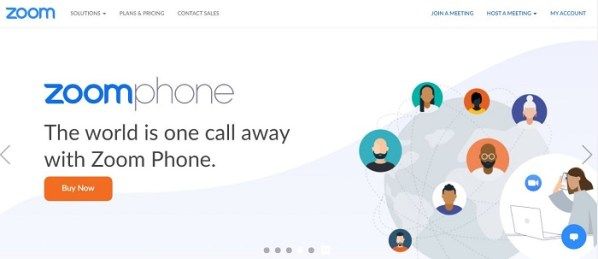
- Klikněte na Můj účet. Tato možnost by měla být v pravém horním rohu webu.

- V nabídce vlevo klikněte na Nastavení.
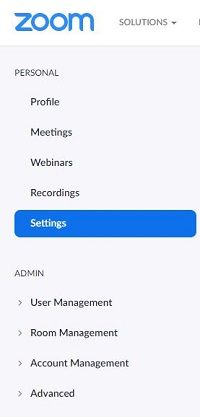
- Na kartě Schůzka klikněte na V jednání (pokročilý).
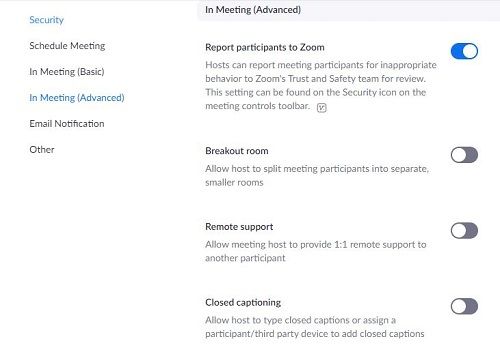
- V nabídce vyhledejte Breakout Room, poté přepněte přepínač umožňující hostiteli vytvářet menší zasedací místnosti a poté klikněte Uložit.
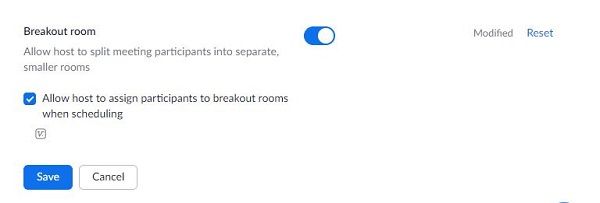
Je-li povolena možnost Breakout Room, můžete nyní vytvářet menší zasedací místnosti a zároveň hostovat větší. Pamatuj si to Chcete-li vytvořit únikové místnosti, musíte být administrátorem nebo hostitelem . Chcete-li vytvořit únikovou místnost, postupujte takto:
- Otevřete aplikaci Zoom pro stolní počítače.

- Budete buď muset naplánovat schůzku, nebo uspořádat novou. Tlačítka na domovské stránce Přiblížit vám umožňují provést kteroukoli z těchto možností. Klikněte na Nová schůzka nebo Plán podle vašich potřeb.
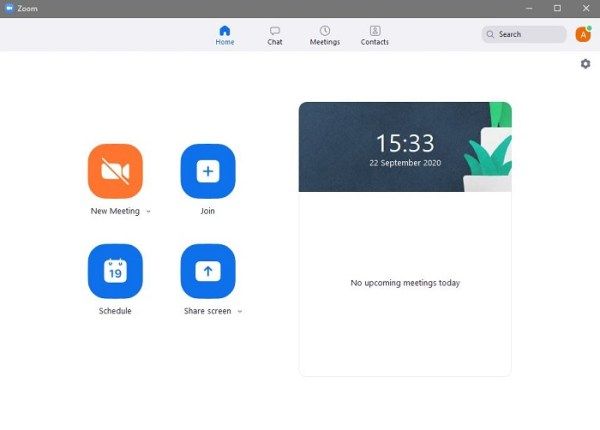
- V pravém dolním rohu obrazovky klikněte na Více. V seznamu, který se objeví, klikněte na Breakoutové místnosti.
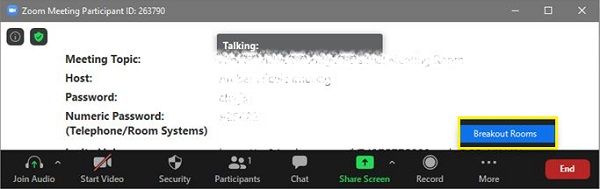
- Ve výsledném vyskakovacím okně se zobrazí dotaz na počet účastníků v únikové místnosti a na to, zda se to provede automaticky nebo ručně. Výběr Automatické odpočinkové místnosti náhodně přiřadí lidi. Pokud si chcete vybrat, kteří lidé do jaké místnosti chodí, vyberte si Ručně.
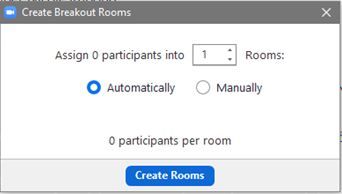
- Klikněte na Vytvořit místnosti. Po účastnících se můžete pohybovat i poté, co jste vytvořili místnosti.
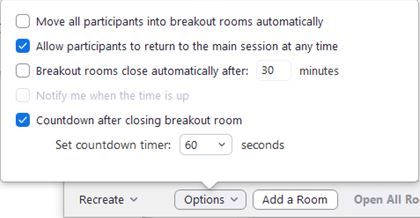
- Objeví se další vyskakovací okno s názvem Breakout Room 1. Pokud chcete změnit název místnosti, najeďte kurzorem na název a poté jej přejmenujte. Zadejte nový název, který chcete.

- Klikněte na Přiřadit možnost vpravo od názvu místnosti ručně přiřadit nový název.
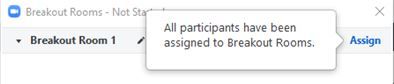
Pokud se chcete připojit ke schůzce, která obsahuje odpočinkové místnosti, můžete provést následující:
- Otevřete aplikaci Zoom Desktop. Budete potřebovat pozvánku na schůzku, která obsahuje únikové místnosti.

- Po připojení ke schůzce se zobrazí vyskakovací okno, které ukazuje, že jste byli pozváni do únikové místnosti. Můžete se připojit a okamžitě otevřít schůzku v únikové místnosti, nebo si vybrat později.
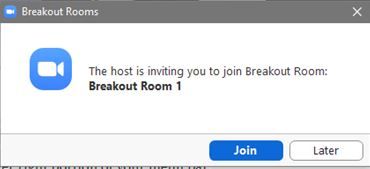
- Pokud jste klikli na Připojit, zobrazí se potvrzovací okno se zprávou s podrobnostmi o tom, které místnosti jste byli přiřazeni. Klikněte na Připojit se k Breakout Room.
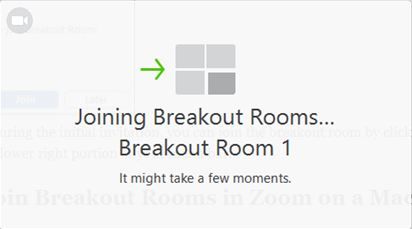
- Pokud jste během počáteční pozvánky zvolili možnost Později, kliknutím na ikonu se můžete připojit do únikové místnosti Breakoutové místnosti v pravé dolní části panelu nabídek.
Jak vytvořit a připojit se k Breakout Room v Zoom na Macu
Vzhledem k tomu, že aplikace Zoom pro stolní počítače není specifická pro konkrétní platformu, je vytváření a připojení k odpočinkové místnosti podobné jako u Windows 10. Pokud chcete lidem přiřadit odpočinkové místnosti v systému Mac, postupujte podle výše uvedených pokynů.
Jak vytvořit a připojit se k Breakout Room v Zoom na Chromebooku
Chromebook je z hlediska aplikace Zoom trochu divný, protože Chrome OS neumožňuje instalaci externích aplikací bez souhlasu Google. Zvětšení jako aplikace třetí strany obvykle nebude aplikací dostupnou pro Chrome OS. Naštěstí je k dispozici několik řešení, a to instalace verze webové aplikace nebo verze systému Chrome OS.
Verze webové aplikace je k dispozici na Google Play. Verze systému Chrome OS známá jako Zoom Rooms nemá odpočinkové místnosti, i když se stále mohou přihlásit do primární relace schůzky. Pokud účastník používá verzi systému Chrome OS, můžete nastavit hlavní okno schůzky jako svou místnost a přiřadit další uživatele do únikových místností.
Webová aplikace, která je mobilní verzí Zoom, nemůže vytvářet únikové místnosti. Účastníci se k nim mohou pouze připojit. Informace o tom, jak se připojit k únikovým místnostem pomocí verze Google Play, najdete v pokynech pro Android Zoom níže.
Jak vytvořit a připojit se k Breakout Room v Zoom na zařízení Android
Mobilní verze Zoom nemohou vytvářet únikové místnosti. K tomu potřebujete verzi pro stolní počítače. Můžete se však připojit k únikovým místnostem, které již byly nastaveny. Postupujte takto:
co se stane, když někoho zablokujete při sváru
- Otevřete mobilní aplikaci Zoom.
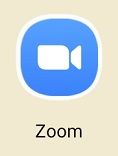
- Budete potřebovat pozvánku na schůzku, která obsahuje únikové místnosti.
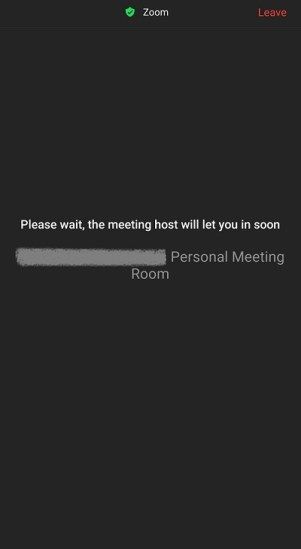
- Na obrazovce se objeví malé vyskakovací okno, které označuje, že jste byli pozváni do únikové místnosti. Vyberte jednu z možností Připojit nebo Později. Volba Připojit se automaticky otevře schůzku v únikové místnosti. Volba Později vás přenese do hlavní zasedací místnosti.
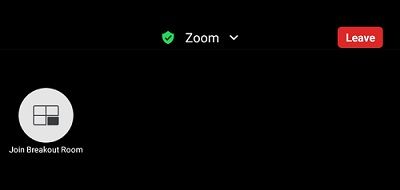
- Pokud se chcete připojit k únikové místnosti z primární schůzky, klikněte na Připojte se k Breakout Room ikona. Ikona by měla být ta, která má obrázek čtyř obdélníků, a obvykle ji najdete v levé horní části obrazovky Zoom.
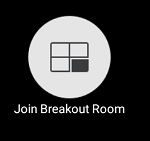
- Pokud chcete opustit únikovou místnost, klikněte na ikonu Odejít… knoflík.
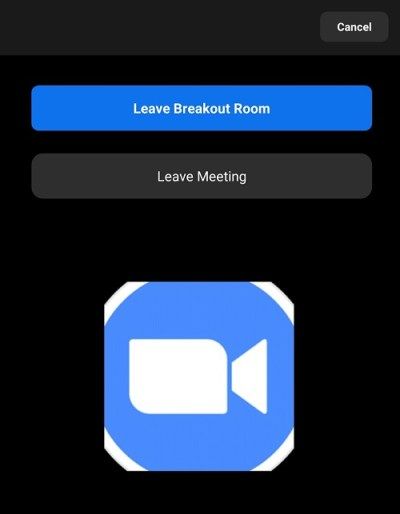
Jak vytvořit a připojit se k Breakout Room v Zoom na iPhone
Verze aplikace Zoom a Android pro iPhone jsou podobné. Verze pro iPhone nemůže vytvářet únikové místnosti, ale pouze se k nim připojit. Pokud se chcete připojit k únikové místnosti pomocí iPhone, postupujte podle pokynů uvedených ve verzi pro Android výše.
Časté dotazy k povolení Zoom Breakout Rooms
Jaká uživatelská role může vytvořit únikové místnosti?
Pouze hostitel může přiřadit lidi do únikových místností. Pamatujte, že místnosti mohou vytvářet a spravovat pouze verze aplikace Zoom pro stolní počítače. Tyto požadavky znamenají, že alespoň jeden účastník by měl mít počítač, který bude hostitelem aplikace Zoom. Uživatelé v mobilní verzi se mohou připojit pouze do místnosti, kterou vytvořila aplikace Zoom pro stolní počítače.
Hostitelé mohou účastníky předem přiřadit pomocí možnosti Naplánovat schůzku nebo je rozdělit během probíhající schůzky. Účastníci mají ve své nabídce také možnost, která hostiteli umožňuje vytvářet a přiřadit je do únikových místností.
Jaká jsou omezení únikových místností?
Breakoutové místnosti mají určitá omezení, která byste měli vzít na vědomí, pokud chcete schůzku úspěšně spustit. Tyto limity jsou:
1. Pouze hostitel může přiřadit lidi do únikových místností. Pokud má schůzka společného hostitele, může se připojit pouze do únikové místnosti, která jim byla konkrétně přidělena hostitelem.
dva. Uživatelé Zoom Room nemohou vytvářet a připojovat se k únikovým místnostem.
3. Uživatelé aplikace Mobile Zoom nemohou vytvářet ani spravovat únikové místnosti.
Čtyři. Pokud k dokumentaci schůzky Zoom používáte záznam z cloudu, bude zaznamenána pouze hlavní místnost. Na umístění hostitele nezáleží. Únikové místnosti nebudou dokumentovány, i když je hostitel v únikové místnosti.
5. Můžete vytvořit pouze maximálně 50 únikových místností.
jak zavřít chase spořicí účet
6. Účastníci každé únikové místnosti budou záviset na omezení účastníka celé schůzky.
7. Pokud máte velký doplněk schůzky, bude maximální počet účastníků následující:
na. 200 účastníků bylo přiděleno do 50 odpočinkových místností.
b. 400 účastníků přiděleno do 30 odpočinkových místností.
C. 500 účastníků přiděleno do 20 únikových místností.
Co přesně je odpočinková místnost?
Úniková místnost je v podstatě schůzka v rámci schůzky. Jedná se o praktický způsob, jak organizovat větší skupinu lidí do menších skupin, aby mohli diskutovat o konkrétních tématech, do kterých nemusí být zapotřebí celé setkání. Pokud lze celé setkání rozdělit do konkrétních témat, lze schůzky vést efektivněji a ušetřit cenný čas každého. Souběžné schůzky pro různorodá témata běží rychleji pomocí Breakout místností, než čekat na dokončení určitých skupin před diskusí o určitém tématu.
Na závěr je Zoom velmi užitečným nástrojem pro vedení schůzek online. Schopnost seskupovat lidi do konkrétních místností, aby mohli diskutovat o konkrétních bodech, pouze zvýší účinnost schůzky. Vždy je dobré mít správné lidi, aby se soustředili na předměty, s nimiž jsou spojeni, spíše než mít mišmaš předmětů, které brání pokroku.